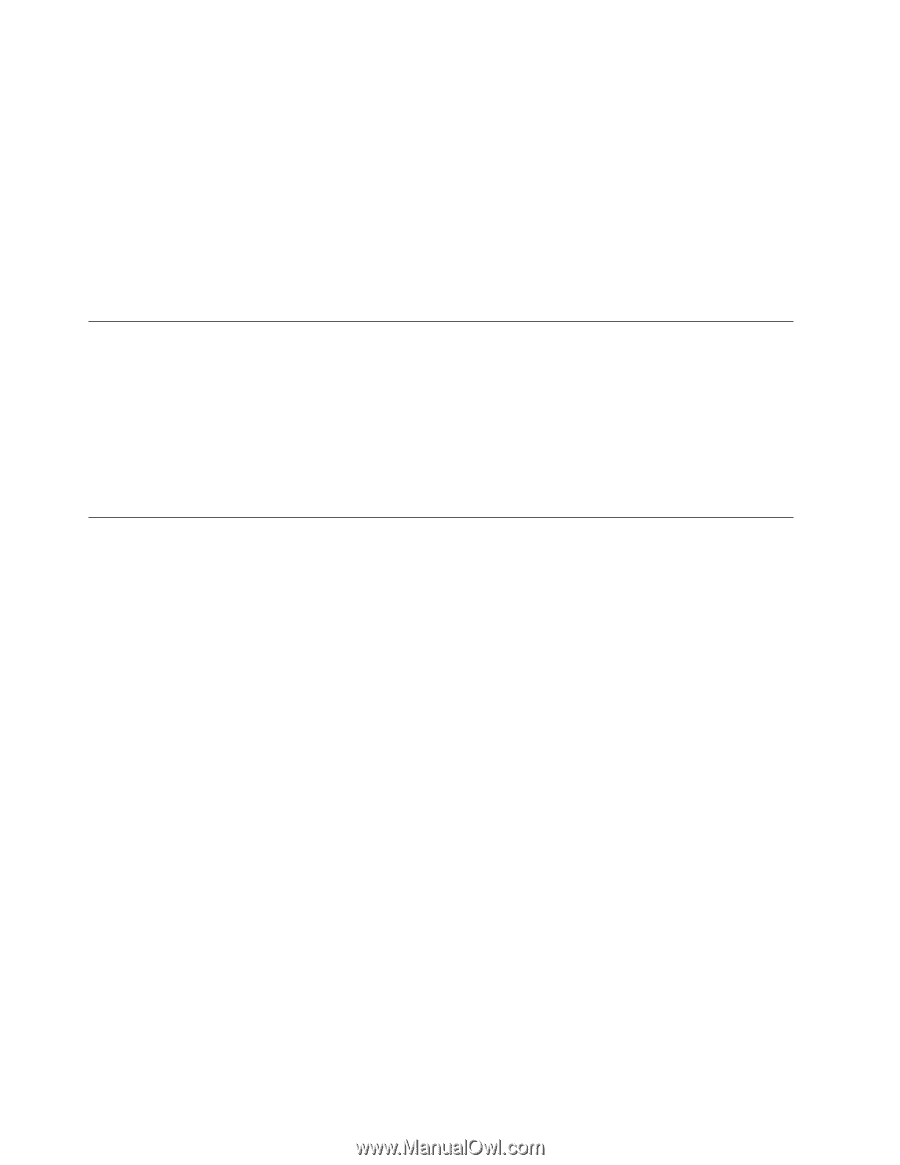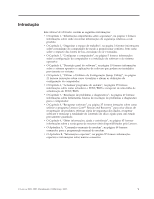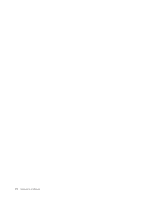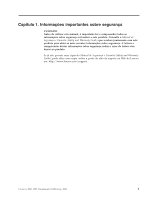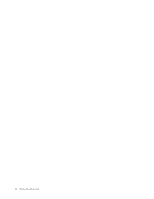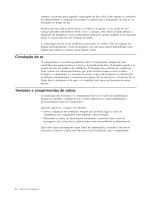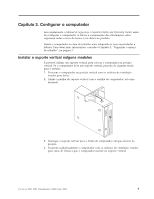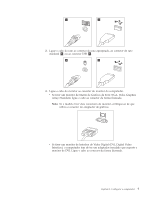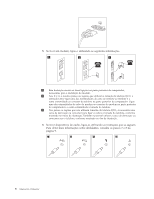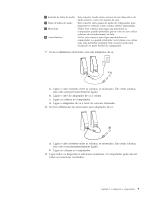Lenovo S205 (Portuguese) User guide - Page 12
Circulação, Tomadas, comprimentos, cabos
 |
View all Lenovo S205 manuals
Add to My Manuals
Save this manual to your list of manuals |
Page 12 highlights
cortinas ou estores para impedir a passagem da luz solar. Pode ajustar os controlos de luminosidade e contraste do monitor à medida que a iluminação da sala se vai alterando ao longo do dia. Sempre que não seja possível evitar os reflexos ou ajustar a luz, pode ser útil colocar um filtro anti-reflexo sobre o ecrã. Contudo, estes filtros podem afectar a claridade da imagem no ecrã; experimente utilizá-los apenas quando tiver esgotado todos os outros métodos de redução do brilho. A acumulação de pó causa problemas associados ao reflexo. Não se esqueça de limpar periodicamente o ecrã do monitor com um pano macio humedecido num líquido não abrasivo, próprio para limpar vidros. Circulação do ar O computador e o monitor produzem calor. O computador dispõe de uma ventoinha que aspira ar fresco e força o ar quente para fora. O monitor expele o ar quente através de orifícios de ventilação. O bloqueio dos orifícios de ventilação pode causar um sobreaquecimento, que pode resultar numa avaria ou dano. Coloque o computador e o monitor de modo a que nada bloqueie os orifícios de ventilação; normalmente, é suficiente um espaço de 51 mm para a circulação do ar. Além disso, certifique-se de que o ar ventilado não sopra na direcção de outra pessoa. Tomadas e comprimentos de cabos A localização das tomadas e o comprimento dos fios e cabos de alimentação ligados ao monitor, à impressora e a outros dispositivos, pode determinar a posicionamento final do computador. Quando organizar o espaço de trabalho: v Evite a utilização de extensões. Sempre que possível, ligue o cabo de alimentação do computador directamente a uma tomada. v Mantenha os cabos de alimentação arrumados e afastados das zonas de passagem e de outras áreas onde possam ficar emaranhados acidentalmente. Para obter mais informações sobre cabos de alimentação, consulte o Manual de Segurança e Garantia (Safety and Warranty Guide) fornecido com o computador. 4 Manual do Utilizador